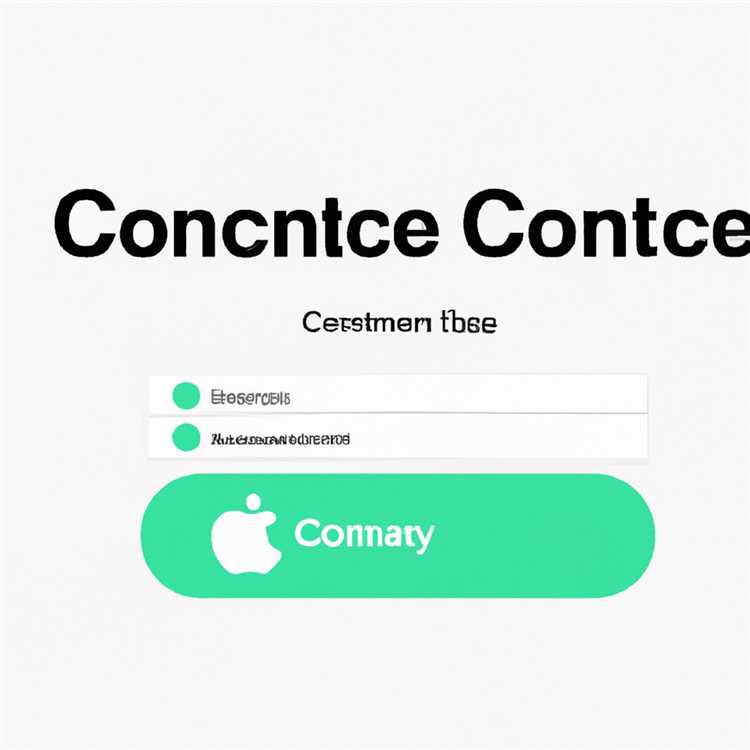Trong thời đại kỹ thuật số ngày nay, các video đã trở thành một phần không thể thiếu trong cuộc sống của chúng ta. Cho dù bạn là người tạo nội dung, người hâm mộ trên phương tiện truyền thông xã hội, hoặc đơn giản là thích ghi lại những ký ức, có các công cụ phù hợp để cắt và chỉnh sửa video của bạn là điều cần thiết. Mặc dù có nhiều phương pháp chỉnh sửa video có sẵn, bài viết này sẽ tập trung vào ba phương pháp dễ dàng và hữu ích để cắt video trên iPhone của bạn vào năm 2023.
Phương pháp đầu tiên liên quan đến việc sử dụng tính năng chỉnh sửa video tích hợp đi kèm với iOS. Nếu bạn không quen thuộc với tính năng này, đừng lo lắng - nó thường bị bỏ qua mặc dù nó khá mạnh mẽ. Để truy cập công cụ này, chỉ cần mở ứng dụng ảnh và tìm video bạn muốn cắt. Sau khi được chọn, hãy nhấn vào nút "Chỉnh sửa" ở góc trên cùng bên phải của màn hình. Từ đó, bạn sẽ thấy một loạt các công cụ chỉnh sửa ở dưới cùng của màn hình. Chạm vào biểu tượng cây trồng, được biểu thị bằng hai góc vuông chồng chéo.
Tiếp theo, bạn có thể điều chỉnh diện tích cây trồng bằng cách kéo các góc của khung. Bạn cũng có thể chọn từ các tỷ lệ khung hình được xác định trước, chẳng hạn như 16: 9 hoặc 9:16, tùy thuộc vào nhu cầu của bạn. Khi bạn hài lòng với vụ mùa, hãy nhấn "Xong" ở góc dưới bên phải của màn hình. Video sẽ tự động được lưu dưới dạng tệp mới, bảo tồn cảnh quay gốc của bạn đồng thời cung cấp cho bạn một phiên bản cắt.
Nếu bạn đang tìm kiếm các tùy chọn và bộ lọc nâng cao hơn, bạn cũng có thể xem xét sử dụng ứng dụng chỉnh sửa video của bên thứ ba. Có nhiều tùy chọn tuyệt vời có sẵn, cả trực tuyến và để tải xuống trên iOS, cung cấp một loạt các công cụ để cắt xén và chỉnh sửa video của bạn. Một số lựa chọn phổ biến bao gồm Adobe Premiere Rush, Filmorago và Crop-Rotate. Các ứng dụng này cho phép bạn không chỉ cắt video mà còn áp dụng các bộ lọc đặc biệt, thêm nhạc và tạo hiệu ứng hình ảnh tuyệt đẹp.
Cách cắt video trên iPhone bằng 3 phương pháp đơn giản vào năm 2023

Các video cắt xén trên iPhone của bạn có thể là một tùy chọn hữu ích khi bạn muốn cắt giảm các bộ phận không cần thiết hoặc thay đổi tỷ lệ khung hình của video của bạn. Nếu bạn không có máy Mac hoặc không muốn hy sinh chất lượng phần mềm đi kèm với nó, có một số phương pháp đơn giản bạn có thể sử dụng để cắt video trên iPhone.
Phương pháp 1: Sử dụng tính năng cắt video tích hợp
- Bắt đầu bằng cách chọn video bạn muốn cắt từ cuộn camera của iPhone.
- Nhấn vào nút "Chỉnh sửa" trên góc trên cùng bên phải của màn hình.
- Trên menu dưới cùng, nhấn vào nút "...", sau đó chọn "Cắt".
- Sử dụng thanh trượt để điều chỉnh kích thước và vị trí cắt xén theo sở thích của bạn.
- Nhấn vào nút "Áp dụng" để cắt video theo tỷ lệ đã chọn.
Phương pháp 2: Sử dụng ứng dụng chỉnh sửa video của bên thứ ba như FilmoraGo hoặc Animaker

Nếu tính năng cắt xén tích hợp không đáp ứng mong đợi của bạn, bạn có thể thử sử dụng ứng dụng chỉnh sửa video của bên thứ ba từ App Store. FilmoraGo và Animaker là hai tùy chọn phổ biến cung cấp nhiều tính năng chỉnh sửa, bao gồm cả cắt xén.
- Tải xuống và cài đặt ứng dụng chỉnh sửa video mong muốn từ App Store.
- Nhập video bạn muốn cắt vào ứng dụng.
- Chọn tùy chọn cắt xén từ các công cụ chỉnh sửa được cung cấp.
- Kéo và điều chỉnh các góc của cửa sổ cắt để cắt video.
- Áp dụng các thay đổi và lưu video đã cắt.
Cách 3: Sử dụng phần mềm cắt video trực tuyến như Clideo hoặc Kapwing
Nếu đang tìm kiếm giải pháp nhanh chóng và dễ dàng mà không cần cài đặt bất kỳ ứng dụng nào, bạn có thể sử dụng trình cắt video trực tuyến như Clideo hoặc Kapwing.
- Truy cập trang web của trình cắt video trực tuyến mong muốn.
- Tải lên video bạn muốn cắt.
- Thực hiện theo các bước được cung cấp để điều chỉnh kích thước và vị trí cắt xén.
- Áp dụng các thay đổi và tải xuống tệp video đã cắt.
Cho dù bạn chọn phương pháp nào, hãy đảm bảo ghi nhớ tỷ lệ khung hình gốc của video. Tùy thuộc vào nhu cầu và sở thích cụ thể của bạn, các phương pháp khác nhau có thể phù hợp hơn cho công việc cắt xén của bạn. Hãy thử nghiệm các phương pháp này để tìm ra phương pháp phù hợp nhất với yêu cầu của bạn.
Cách 1: Sử dụng Công cụ chỉnh sửa video tích hợp trên iPhone

Nếu bạn sở hữu iPhone, bạn sẽ có một công cụ chỉnh sửa video mạnh mẽ ngay trong tầm tay. Trình chỉnh sửa video tích hợp cho phép bạn cắt video mà không cần bất kỳ ứng dụng của bên thứ ba nào. Đây là cách bạn có thể làm điều đó:
- Mở ứng dụng Ảnh trên iPhone của bạn và chọn video bạn muốn cắt.
- Chạm vào tùy chọn "Chỉnh sửa" nằm ở góc trên bên phải màn hình.
- Một cửa sổ sẽ xuất hiện với nhiều công cụ chỉnh sửa khác nhau. Nhấn vào biểu tượng cắt hình vuông có mũi tên hướng ra ngoài.
- Một thanh trượt sẽ xuất hiện ở cuối màn hình, cho phép bạn điều chỉnh vùng cắt. Chỉ cần kéo tay cầm để chọn khu vực mong muốn.
- Khi bạn đã chọn vùng cắt mong muốn, hãy nhấn vào nút "Xong".
- Video sẽ được lưu với phần đã cắt, tự động thay thế video gốc trong ứng dụng Ảnh của bạn.
Sử dụng công cụ chỉnh sửa video tích hợp trên iPhone là cách thuận tiện nhất để cắt video vì nó không yêu cầu tải xuống hoặc cài đặt bổ sung. Tuy nhiên, điều đáng chú ý là phương pháp này chỉ cho phép bạn cắt video và không cung cấp bất kỳ tính năng chỉnh sửa nâng cao nào như bộ lọc hoặc hiệu ứng đặc biệt. Nếu muốn thực hiện chỉnh sửa toàn diện hơn, bạn có thể cần khám phá các ứng dụng chỉnh sửa video của bên thứ ba.
Phương pháp 2: Sử dụng ứng dụng chỉnh sửa video của bên thứ ba

Nếu các tùy chọn cắt xén của iMovie không đáp ứng mong đợi của bạn hoặc nếu bạn đang tìm kiếm trải nghiệm chỉnh sửa video chuyên nghiệp hơn trên iPhone của mình thì có rất nhiều ứng dụng của bên thứ ba để bạn lựa chọn. Một ứng dụng như vậy là FilmoraGo.
FilmoraGo là trình chỉnh sửa video mạnh mẽ cung cấp nhiều tính năng cho cả người mới bắt đầu và chuyên gia. Cho dù bạn mới bắt đầu tìm hiểu các kỹ năng chỉnh sửa video hay bạn là một chuyên gia dày dạn kinh nghiệm, ứng dụng này có thể giúp bạn quản lý tất cả các nhu cầu cắt xén và chỉnh sửa của mình.
Ứng dụng đi kèm với nhiều bộ lọc và hiệu ứng đặc biệt, cho phép bạn áp dụng các cải tiến hình ảnh ấn tượng cho video của mình. Bạn có thể chọn từ thư viện các bộ lọc được cài đặt sẵn hoặc tạo các bộ lọc tùy chỉnh của riêng bạn. FilmoraGo cũng có tùy chọn nhập hình ảnh và video từ máy tính hoặc các nền tảng trực tuyến như Instagram và YouTube.
Một trong những công cụ hữu ích mà FilmoraGo cung cấp là tùy chọn cắt xén. Chỉ với một vài cú chạm, bạn có thể cắt video của mình để loại bỏ bất kỳ phần không mong muốn nào hoặc để tập trung vào các khu vực cụ thể. Ứng dụng này cũng cho phép bạn phóng to một số phần nhất định của video để tạo thêm điểm nhấn. Điều này có thể đặc biệt hữu ích để tạo nội dung hấp dẫn cho các nền tảng truyền thông xã hội.
Sử dụng FilmoraGo rất đơn giản và thân thiện với người dùng. Bạn không cần bất kỳ kỹ năng hoặc kinh nghiệm đặc biệt nào để bắt đầu làm video của mình. Ứng dụng này cung cấp một cửa sổ rõ ràng nơi bạn có thể thấy mọi thứ bạn đang làm việc và các tùy chọn chỉnh sửa khác nhau ở phía dưới bên phải màn hình. Đây là một lựa chọn tuyệt vời cho người dùng iPhone muốn cắt video mà không làm giảm chất lượng hoặc không cần sử dụng máy tính vì FilmoraGo chỉ khả dụng trên thiết bị iOS và Android.
Vì vậy, nếu bạn đang muốn cắt video trên iPhone vào năm 2023, FilmoraGo là một lựa chọn tuyệt vời sẽ vượt quá mong đợi của bạn. Chỉ cần tải xuống ứng dụng, nhập video của bạn và bắt đầu cắt xén!
Cách 3: Sử dụng Công cụ cắt video trực tuyến trên iPhone
Nếu bạn không muốn đăng ký ứng dụng chỉnh sửa video hoặc không muốn chiếm dung lượng trên iPhone của mình, thì có một giải pháp của bên thứ ba rất hữu ích. Các công cụ cắt video trực tuyến là lựa chọn đơn giản và thuận tiện nhất khi cắt video trên iPhone của bạn. Chúng không yêu cầu bất kỳ phần mềm hoặc cài đặt đặc biệt nào, vì vậy bạn chỉ cần sử dụng chúng trong trình duyệt iOS của mình.
Một công cụ cắt video trực tuyến phổ biến là Kapwing, tương thích với cả thiết bị iPhone và Android. Kapwing cung cấp giao diện thân thiện với người dùng, giúp bạn dễ dàng chỉnh sửa và cắt video. Đây là cách bạn có thể sử dụng Kapwing để cắt video của mình:
- Mở trình duyệt trên iPhone của bạn và truy cập trang web Kapwing.
- Nhấp vào nút "Tải lên" và chọn video bạn muốn cắt từ thư mục tệp của iPhone. Bạn cũng có thể nhập video trực tiếp từ bộ lưu trữ đám mây hoặc các nền tảng truyền thông xã hội như Instagram.
- Sau khi video được tải lên, bạn có thể kéo thanh trượt hoặc nhập tỷ lệ cắt theo cách thủ công để chọn phần video bạn muốn giữ lại. Bạn cũng có thể xoay video nếu cần.
- Sau khi chọn kiểu cắt mong muốn, nhấp vào nút "Xong" để áp dụng các thay đổi.
- Kapwing sẽ xử lý video và cung cấp cho bạn tùy chọn tải xuống đầu ra đã cắt. Bạn có thể chọn chất lượng xuất, với tùy chọn cao nhất là "HD 1080p".
- Sau khi video được xử lý, bạn có thể tải trực tiếp xuống iPhone hoặc chia sẻ video qua nền tảng mạng xã hội hoặc email.
Sử dụng công cụ cắt video trực tuyến như Kapwing cho phép bạn cắt video mà không làm giảm chất lượng. Phương pháp này hoàn hảo cho những ai đang tìm kiếm một giải pháp nhanh chóng và dễ dàng mà không cần phải xử lý phần mềm chỉnh sửa video phức tạp. Ngoài ra, nó có thể truy cập được trên mọi thiết bị có kết nối Internet, vì vậy bạn thậm chí có thể cắt video trên PC hoặc máy tính xách tay Windows của mình.
Chỉ cần lưu ý rằng những công cụ trực tuyến này không có nhiều tính năng như các ứng dụng chỉnh sửa video chuyên dụng. Vì vậy, nếu bạn là người chuyên nghiệp hoặc người muốn kiểm soát nhiều hơn mọi khía cạnh của việc chỉnh sửa video, bạn có thể muốn gắn bó với ứng dụng chỉnh sửa video chuyên dụng như FilmoraGo hoặc iMovie.
Giờ đây, bạn đã biết cách cắt video bằng ba phương pháp khác nhau, bạn đã sẵn sàng cải thiện bài đăng video của mình trên mạng xã hội hoặc chỉ đơn giản là tạo các video đặc biệt cho bộ sưu tập cá nhân của mình. Hãy sáng tạo và bắt đầu cắt những video đó để đáp ứng mong đợi của bạn!